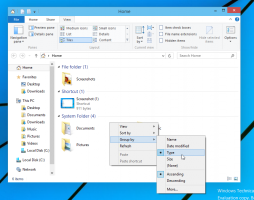Aggiungi il menu contestuale Ottimizza unità in Windows 10
L'ottimizzazione dell'unità disco interna del PC è un processo molto importante che migliora le prestazioni del PC. In questo articolo, vedremo come aggiungere "Ottimizza unità" al menu di scelta rapida dell'unità in Windows 10.
Di default, Windows 10 esegue la deframmentazione del disco una volta alla settimana per i dischi rigidi e l'operazione SSD TRIM per gli SSD. Durante l'uso attivo, le prestazioni del disco rigido ne risentono a causa della frammentazione del file system che rallenta notevolmente l'accesso tempo. Gli SSD hanno tempi di accesso molto rapidi per i dati archiviati in qualsiasi parte dell'unità e non hanno bisogno di deframmentazione ma devono essere inviati un comando TRIM che indichi il Controller SSD per cancellare i blocchi inutilizzati che non sono più in uso, in modo che quando arriva il momento di scrivere effettivamente nuovi dati su quei blocchi, le prestazioni non sono ricercato.
Suggerimento: vedi come ottimizzare le unità in base alla pianificazione in Windows 10.
Le moderne versioni di Windows sono abbastanza intelligenti da scegliere il metodo di ottimizzazione e il periodo di tempo corretti in base alle specifiche dell'unità. Se hai bisogno di ottimizzare le unità manualmente, potresti voler aggiungere il Ottimizza le unità comando al menu di scelta rapida dell'unità. Ecco come appare:
Si apre la seguente finestra di dialogo:
Questo può essere fatto con una semplice modifica del Registro di sistema o utilizzando l'app Context Menu Tuner. Prima di procedere, assicurati che il tuo account utente abbia privilegi amministrativi. Ora, segui le istruzioni di seguito.
Per aggiungere il menu di scelta rapida Ottimizza unità in Windows 10, Fare quanto segue.
- Apri il App Editor del Registro di sistema.
- Vai alla seguente chiave di registro.
HKEY_CLASSES_ROOT\Drive\shell
Scopri come accedere a una chiave di registro con un clic.
- Qui, crea una nuova sottochiave denominata "dfrgui". Guarda lo screenshot seguente:
- A destra, crea un nuovo valore di stringa MUIVerb e imposta i suoi dati di valore sulla riga "Ottimizza unità".
- A destra, crea un nuovo parametro di stringa denominato Icona e imposta i suoi dati di valore su dfrgui.exe.
- Sotto la chiave HKEY_CLASSES_ROOT\Drive\shell\dfrgui che hai creato, crea una nuova sottochiave denominata comando come mostrato di seguito.
- Imposta il suo parametro predefinito sulla linea dfrgui.exe. Vedere lo screenshot seguente.
- Apri Esplora file.
- Vai a Questa cartella del PC.
- Fare clic con il pulsante destro del mouse su qualsiasi unità. Vedrai il tuo menu contestuale.
Per risparmiare tempo, puoi scaricare questi file di registro pronti per l'uso. Il tweak di annullamento è incluso:
Scarica i file di registro
Aggiungi il menu contestuale Ottimizza unità con il sintonizzatore menu contestuale
C'è uno speciale comando della barra multifunzione "Ottimizza" che apre la finestra di dialogo Ottimizza unità da questo PC. Possiamo aggiungere al menu di scelta rapida.
Il modo più semplice per aggiungere qualsiasi comando della barra multifunzione al menu di scelta rapida è utilizzare Winaero's Sintonizzatore del menu contestuale. Ha un'interfaccia facile da usare e ti consentirà di aggiungere qualsiasi comando desideri al menu di scelta rapida. Il comando si chiama "Windows. Deframmentare". Guarda lo screenshot seguente:
Fare quanto segue.
- Scarica Sintonizzatore del menu contestuale.
- Seleziona il comando Cronologia a sinistra come mostrato sopra.
- Seleziona "Guida" a destra.
- Fare doppio clic su Windows. Elemento di deframmentazione a sinistra. Verrà aggiunto al menu di scelta rapida dell'unità. Guarda lo screenshot:
Questo è tutto.